u启动v5.1联想u盘装系统详细运用教程
来源:https://www.uweishi.com/ 时间:2014-04-24 09:49:20 责任编辑:admin
运用u盘装置系统曾经是大局部人已学会的一种装机办法了,那么大家在面对各个不同品牌不同品种的电脑时可以应用u盘装系统的办法对付每一台电脑吗?今天小编就向大家引见下电脑品牌之一联想电脑u盘装系统的细致操作步骤。
将下载好的系统镜像文件在电脑磁盘上停止解压,再将解压得到的后缀为.gho的文件拷入u盘的GHO文件夹中,随后重启电脑,在看到开机画面是连续按下相应的启动快捷键,在启动项选择的画面当选择usb启动就可进入u启动的主菜单界面,将光标移至“【02】运转u启动Win2003PE加强版(装机引荐)”后按回车键确认;如下图所示:

进入win03PE系统后,双击运转桌面上的“u启动PE一键装机”工具,程序会自动检测各磁盘中存在的系统镜像文件并且显现出来以供选择,若程序没有辨认到你想要装置的系统镜像文件,则能够经过点击右边的“更多”按钮进入深层目录停止选择;如下图所示:

当我们找到需求装置系统的镜像文件并且指定需求装置的磁盘后点击“肯定”按钮,在呈现下图所示的UQDGhost提示窗口下点击“是(Y)”按钮,并且等候镜像文件自动解压。如下图所示:

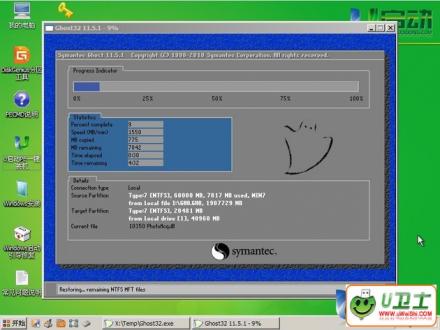
当系统镜像自动解压终了后,在弹出的“信息提示”窗口下点击“是”按钮即可马上重启电脑,若没有停止任何操作,等候10秒后电脑也将会自动重启电脑停止后续的装置步骤;如下图所示:

到此,联想电脑u盘装系统的详细办法就引见终了了,置信经过小编的引见,运用联想电脑的用户对联想u盘装系统的办法会有更深一步的协助。